Sådan ændrer du dit profilbillede på Twitch
Hvad skal man vide
- Klik på dit profilbillede > Indstillinger > Opdater profilbillede > vælg billede > Vælg for Upload > Gemme.
- For at tilføje et profilbillede for første gang skal du klikke på profilikonet > Indstillinger > Tilføj profilbillede.
- Billeder kan være JPEG-, PNG- eller GIF-baserede. Upload ikke ophavsretligt beskyttet eller stødende materiale.
Denne artikel lærer dig, hvordan du ændrer dit Twitch-profilbillede, og hvilke krav du skal overveje til dine billedvalg.
Sådan ændrer du dit profilbillede på Twitch
Det er ret nemt at ændre dit Twitch-billede, når du ved, hvor du skal lede. Følg disse trin for at ændre din Twitch-avatar til (næsten) hvad du vil have den til at være.
Gå til Twitch websted.
-
Klik på dit profilbillede.
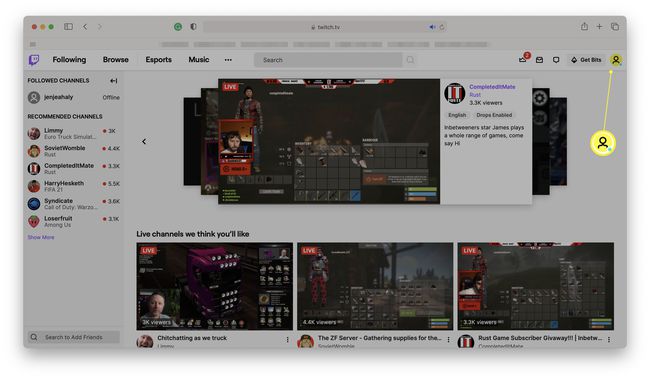
-
Klik Indstillinger.
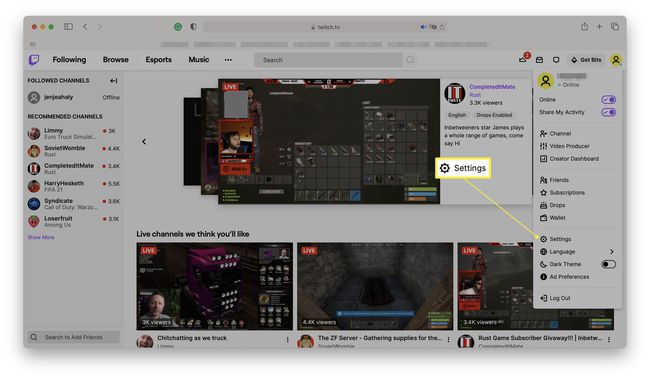
-
Klik Opdater profilbillede.
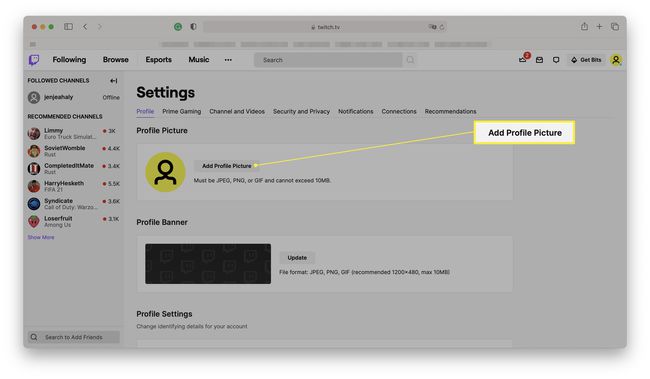
Hvis det er første gang, du tilføjer et profilbillede, vil det stå Tilføj profilbillede.
Vælg Upload billede og browse derefter på din computer for at finde det billede, du ønsker at uploade.
-
Klik Vælg for Upload eller Åben.
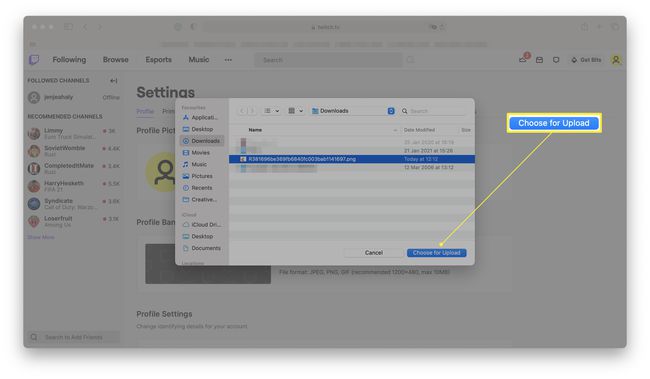
-
Vælg om du ønsker at zoome ind på billedet for at fremhæve en bestemt del af det.
Du kan klikke på fortryd-knappen for at fortryde dine ændringer.
-
Klik Gemme.

Sådan sletter du dit profilbillede på Twitch
Hvis du beslutter dig for at fjerne dit profilbillede, er processen ret ligetil. Sådan gør du.
Gå til Twitch-siden.
-
Klik på dit profilbillede.
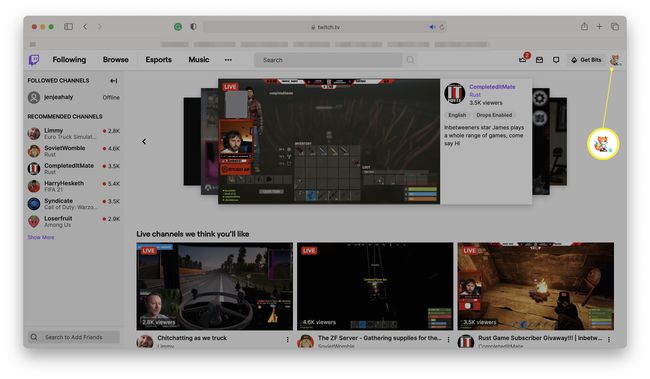
-
Klik Indstillinger.

-
Klik på skraldespanden ved siden af dit profilbillede.
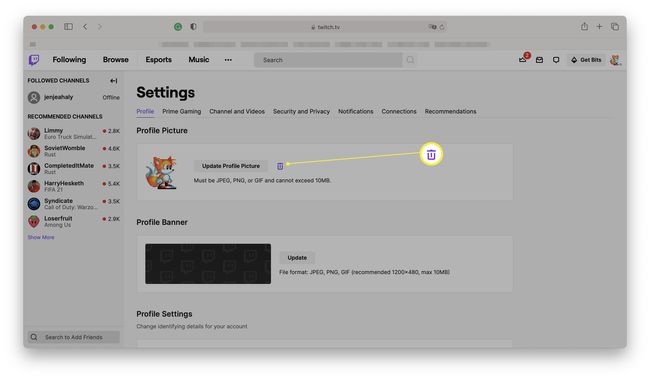
Billedet er nu slettet fra din profil.
Hvilke krav til Twitch-profilbillede er der?
For at tilføje et Twitch-profilbillede skal du følge Twitch-billedkravene. De vigtigste elementer er størrelsen og formatet på dit Twitch-profilbillede. Her er et kig på, hvad der er involveret.
- Billedet skal være JPEG, PNG eller GIF. Du skal gemme dit billede som et af disse billedformater for at bruge det.
- Billedet må ikke overstige 10MB. Profilbilleder skal være mindre end 10 MB. Det er ikke svært at opnå, men det kan betyde, at du bliver nødt til at reducere størrelsen på et billede en gang imellem.
- Vælg et billede, der ser godt ud, lille. Ikke alle billeder vil se godt ud, reduceret til størrelsen af et profilbillede. Sørg for at vælge noget, der ser godt ud, lille og repræsenterer din personlighed godt. Ideelt set vil du have billedet til at være 256 x 256, så Twitch ændrer ikke størrelsen på det.
- Upload ikke ophavsretligt beskyttet eller stødende materiale. Upload kun materiale, som du lovligt må bruge. Upload ikke en andens kreation uden tilladelse, og upload ikke upassende materiale som dit profilbillede.
- Overvej at bruge et logo. Hvis du ikke ønsker at bruge et billede af dig selv eller en avatar, kan du overveje at uploade et logo, der repræsenterer din Twitch-kanal.
- Der er ingen grænser for, hvor mange ændringer du foretager. Hvis du vil, kan du ændre dit profilbillede regelmæssigt.
